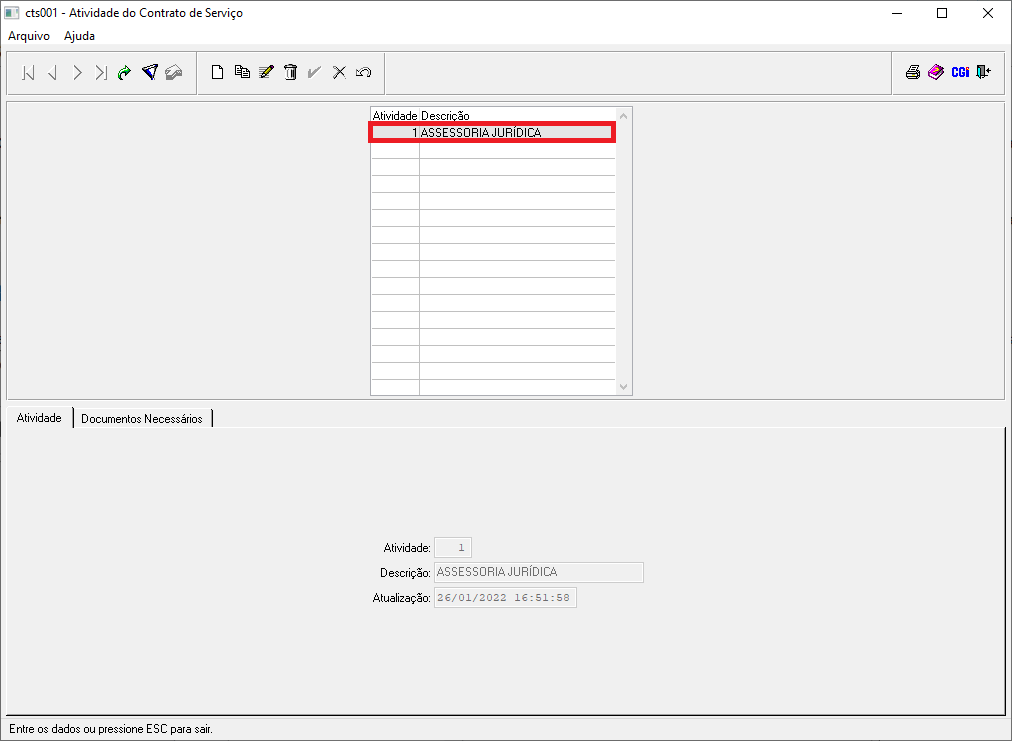Mudanças entre as edições de "Atividade do Contrato de Serviço"
| Linha 22: | Linha 22: | ||
'''5º Passo''' - Após preenchidos os campos indicados no passo acima, o usuário irá selecionar o ícone: [[Arquivo: audiometriapessoa3.png]], salvando o registro, bem como mostra a imagem abaixo:<br> | '''5º Passo''' - Após preenchidos os campos indicados no passo acima, o usuário irá selecionar o ícone: [[Arquivo: audiometriapessoa3.png]], salvando o registro, bem como mostra a imagem abaixo:<br> | ||
[[Arquivo: cts001d.png]]<br><br> | [[Arquivo: cts001d.png]]<br><br> | ||
| + | |||
| + | '''6º Passo''' - Então, o programa irá salvar o registro conforme o exemplo a seguir:<br> | ||
| + | [[Arquivo: cts001e.png]]<br><br> | ||
Edição das 10h07min de 27 de janeiro de 2022
Para o que é utilizado?
O programa "cts001 - Atividade do Contrato de Serviço", pertence ao Módulo: "Gestão de Contratos" do Sistema AdmRH e é responsável em realizar o cadastro referente qual atividade o Prestador de Serviço irá prestar.
Como utilizar?
1º Passo - O acesso ao programa "cts001 - Atividade do Contrato de Serviço", está disponível no "Menu Geral" do Sistema AdmRH através dos seguintes passos: "Gestão de Contratos > Manutenção > Atividade do Contrato de Serviço", conforme mostra a imagem a abaixo:
![]()
2º Passo - Após seguir os passos descritos acima, o usuário obterá acesso ao programa "cts001 - Atividade do Contrato de Serviço", onde irá se deparar com a tela inicial do programa, na primeira aba: "Atividade", conforme mostra a imagem a seguir:

3º Passo - O próximo passo é cadastrar, portanto, o usuário deverá selecionar o ícone: ![]() , que automaticamente habilitará o preenchimento dos dados na parte inferior da tela, bem como mostra a imagem abaixo:
, que automaticamente habilitará o preenchimento dos dados na parte inferior da tela, bem como mostra a imagem abaixo:

4º Passo - Portanto, o usuário está apto a realizar o preenchimento dos campos, de acordo com a atividade que irá registrar. Abaixo segue exemplo de preenchimento:
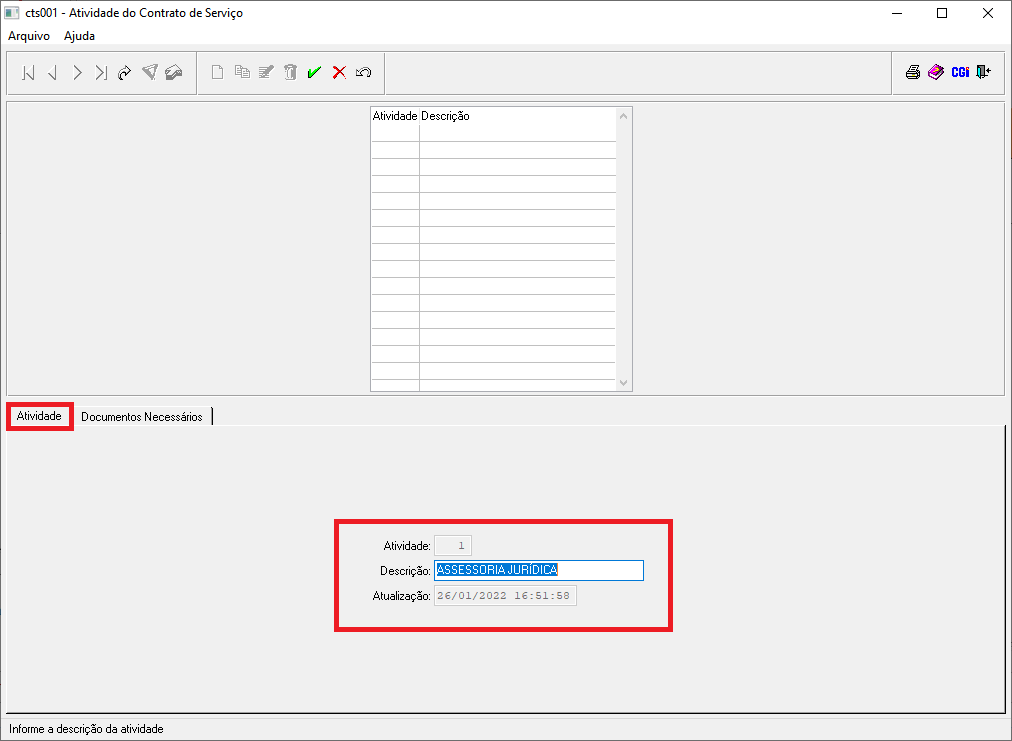
5º Passo - Após preenchidos os campos indicados no passo acima, o usuário irá selecionar o ícone: ![]() , salvando o registro, bem como mostra a imagem abaixo:
, salvando o registro, bem como mostra a imagem abaixo:
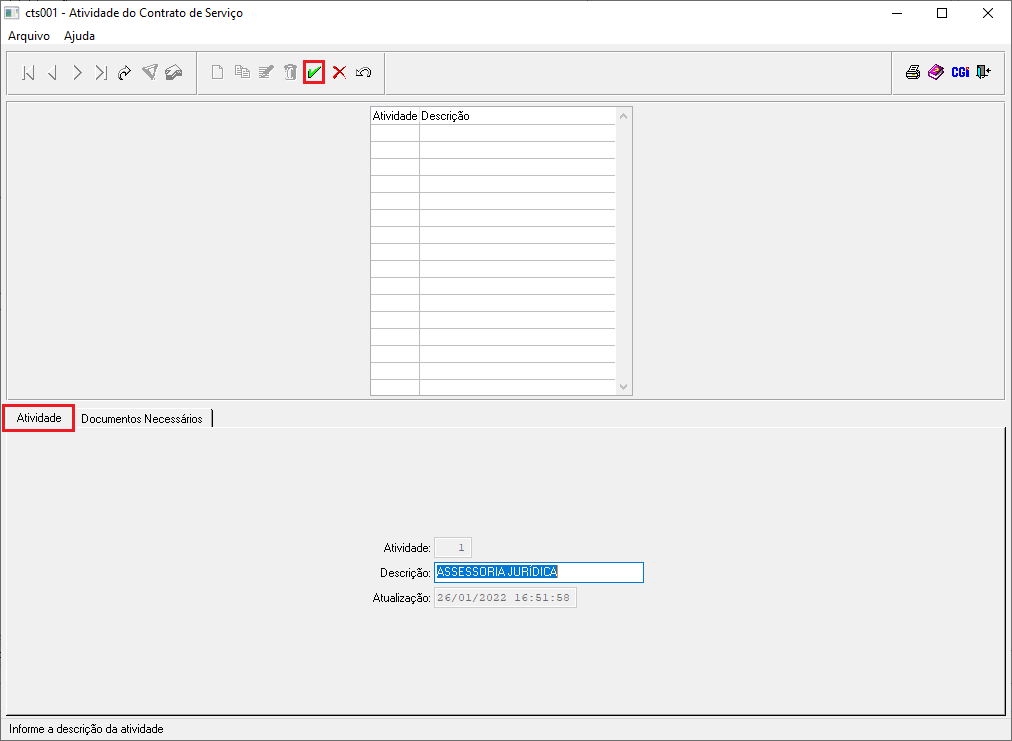
6º Passo - Então, o programa irá salvar o registro conforme o exemplo a seguir: